

Yeni bir nişan və ya pəncərə açdığınız zaman eyni ağ və ya qara fon safari atan safari sizi atdığını görürsünüzmü? Yaxşı, sən tək deyilsən. Ancaq şükür ki, iOS 15 və MacOS Monterery ilə başlayaraq, Apple, gəzən təcrübənizi fərdiləşdirmək üçün iPhone, iPad və ya Mac-də yeni bir safari nişanının arxa divar kağızı tənzimləməsinə imkan verir.
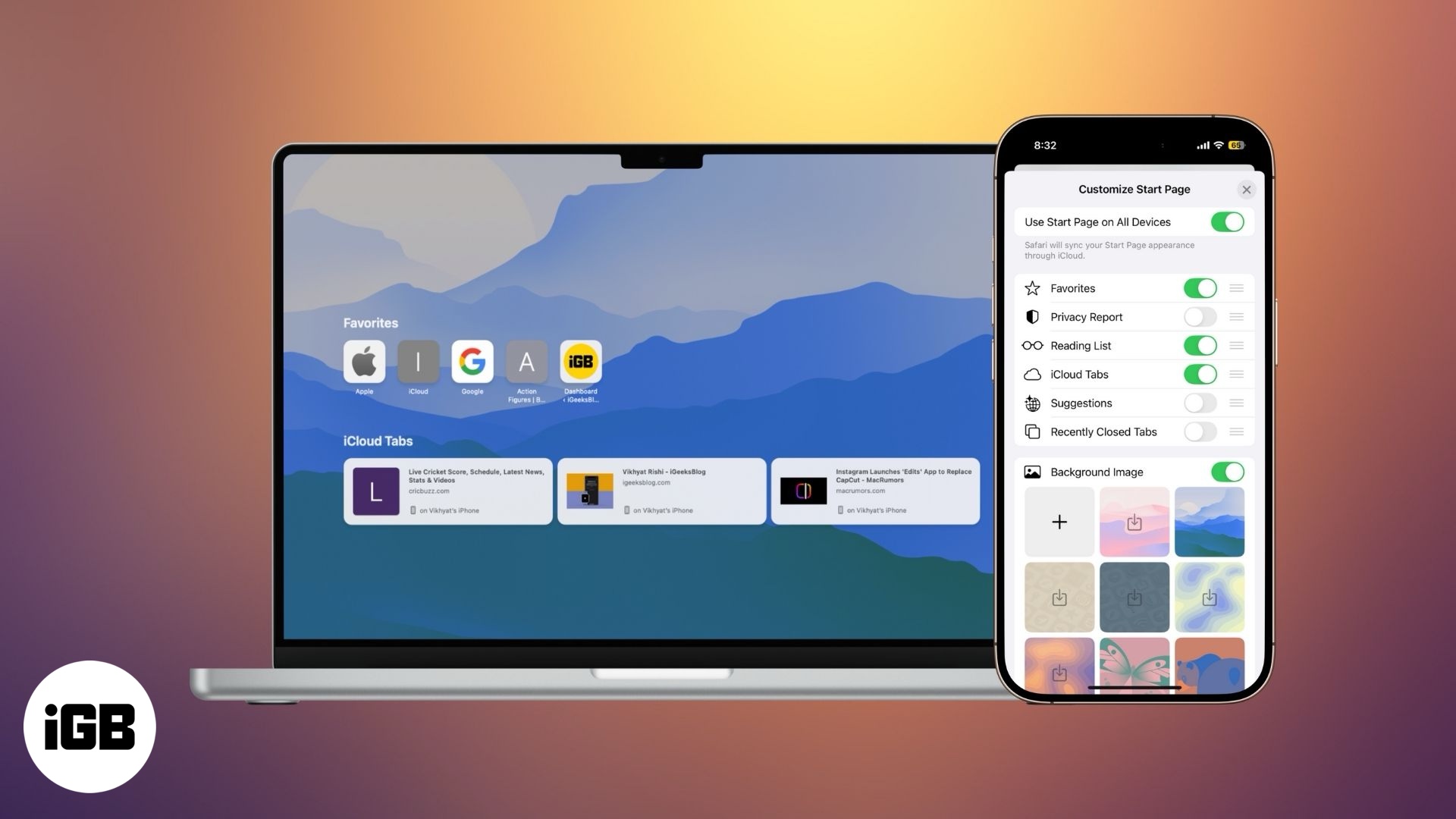
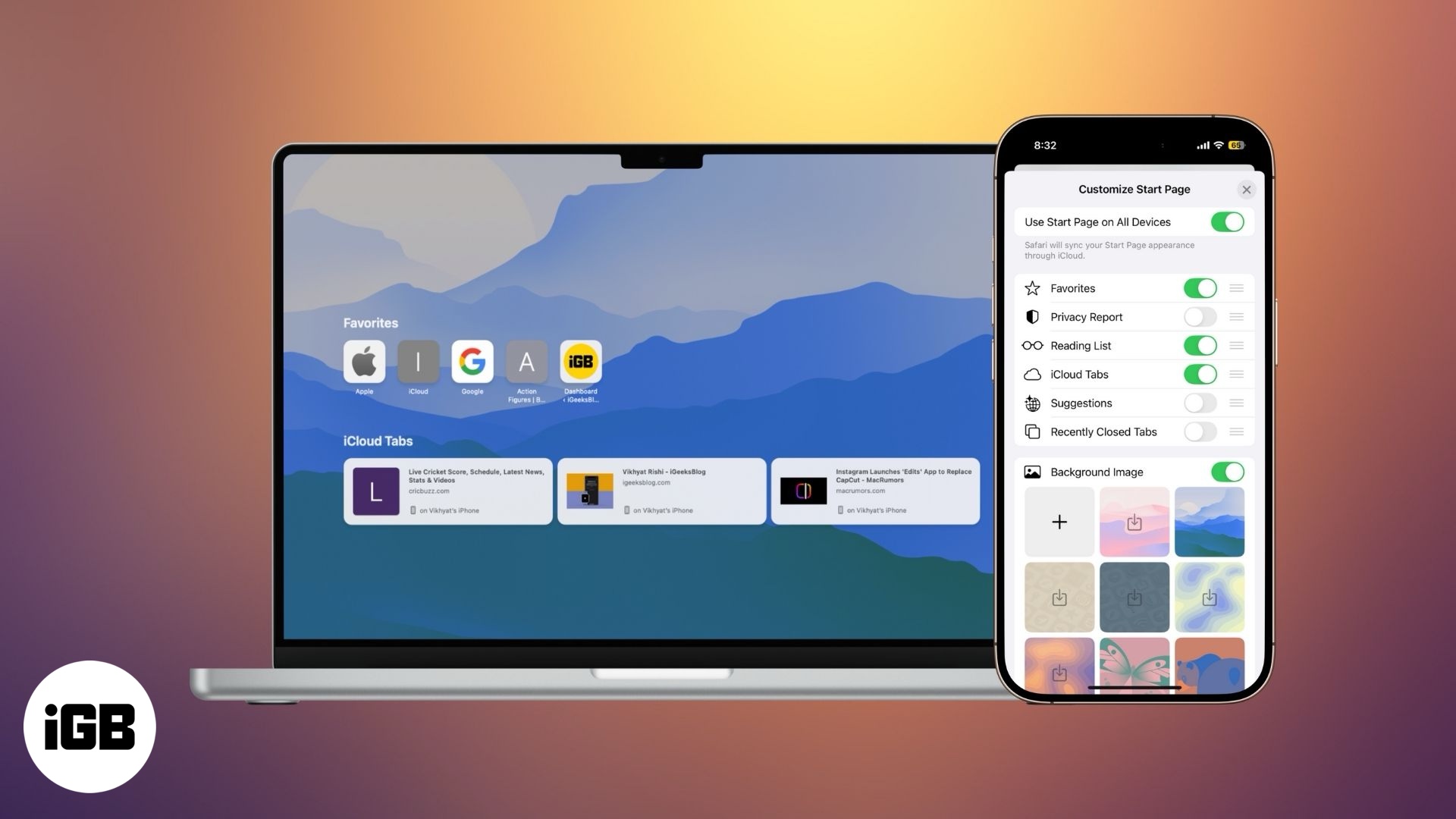
Bir iPhone, iPad və Mac-da Safari fonunu necə dəyişdirməyi öyrənmək üçün oxumağa davam edin.
Safari fonunuzu niyə dəyişdirin?
Safari başlanğıc səhifənizi özelleştirmek yalnız görünüşü deyil; Şəxsi təcrübənizi bir neçə incə, lakin mənalı şəkildə artırmaqdan ibarətdir:
- Vizual müraciət: Düz ağ fonunu zövqünüzə və ya əhvalınıza uyğun mənzərəli fotoşəkillər, toxumalar və ya estetik naxışlarla əvəz edin.
- Daha yaxşı fokus: minimalist və ya qaranlıq fonlar vizual tıxanma və göz gərginliyini azaltmağa kömək edə bilər, xüsusən də müntəzəm olaraq uzun gəzən sessiyalarınız varsa.
- Cihaz Şəxsiyyəti: Hər birinə bənzərsiz bir şəxsiyyət vermək üçün iPhone, iPad və Mac-a fərqli fonları təyin edin.
- Motivasiya Boost: Yeni bir safari nişanı və ya pəncərəsi açdığınız zaman bir az ilham üçün xüsusi bir təklif və ya gündəlik xatırlatma şəklini əlavə edin.
Bir iPhone və iPad-də safari fonunu necə dəyişdirmək olar
Safari fonunu dəyişdirmək olduqca sadədir və texniki bir bacarıq tələb etmir. Etməyiniz lazım olan yalnız, iPhone’unuzun iOS 15 və ya daha yeni bir versiyada işlədiyini və bu addımları izləyin:
- Safari tətbiqini açın və sağ alt küncdə bütün nişanlar düyməsini (iki üst-üstə düşən kvadrat simgəsi ilə) vurun.
- İndi yeni bir safari başlanğıc səhifəsini açmaq üçün alt sol küncdəki + düyməsinə vurun.
- Burada aşağıya fırladın və redaktə düyməsini vurun.
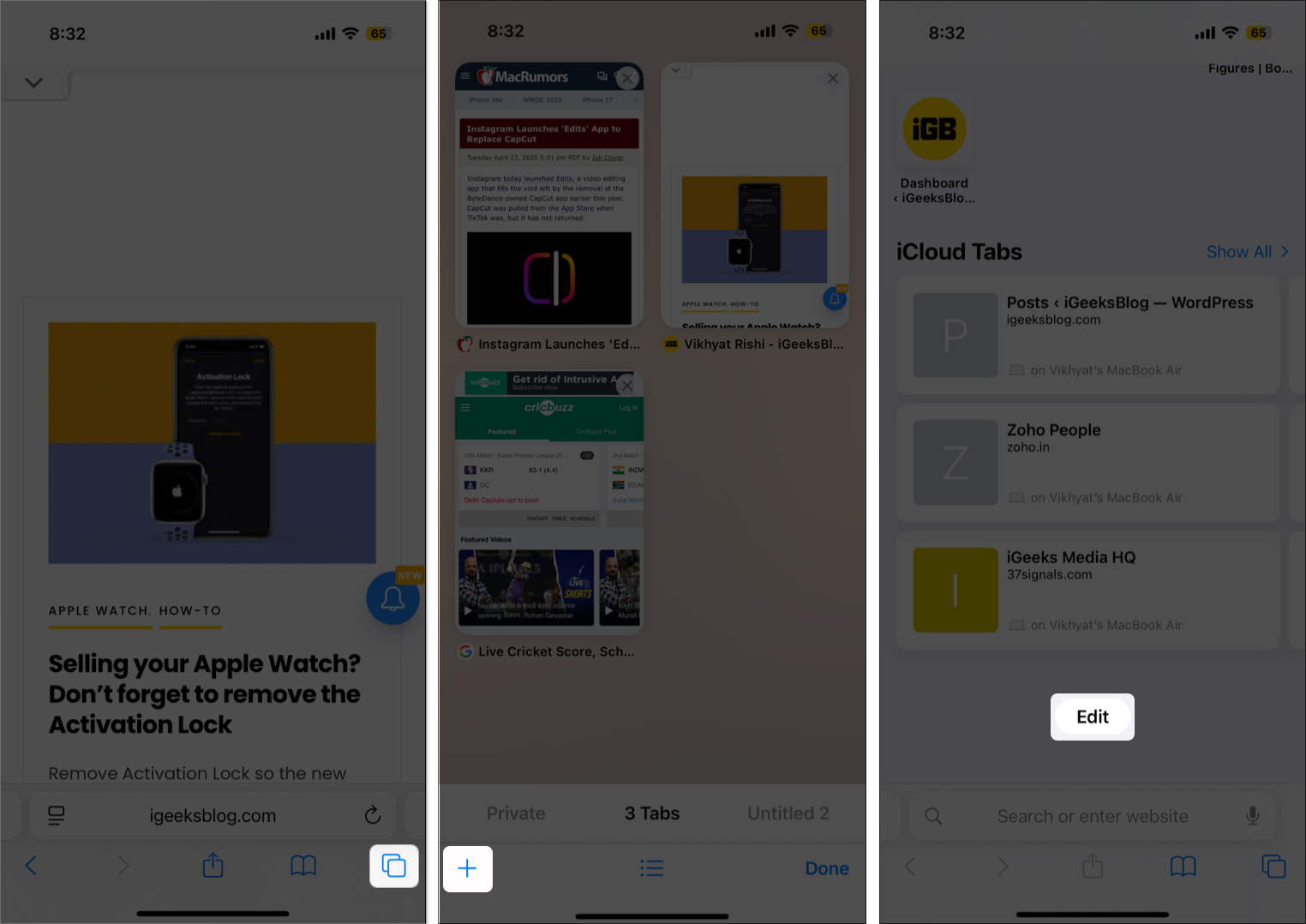
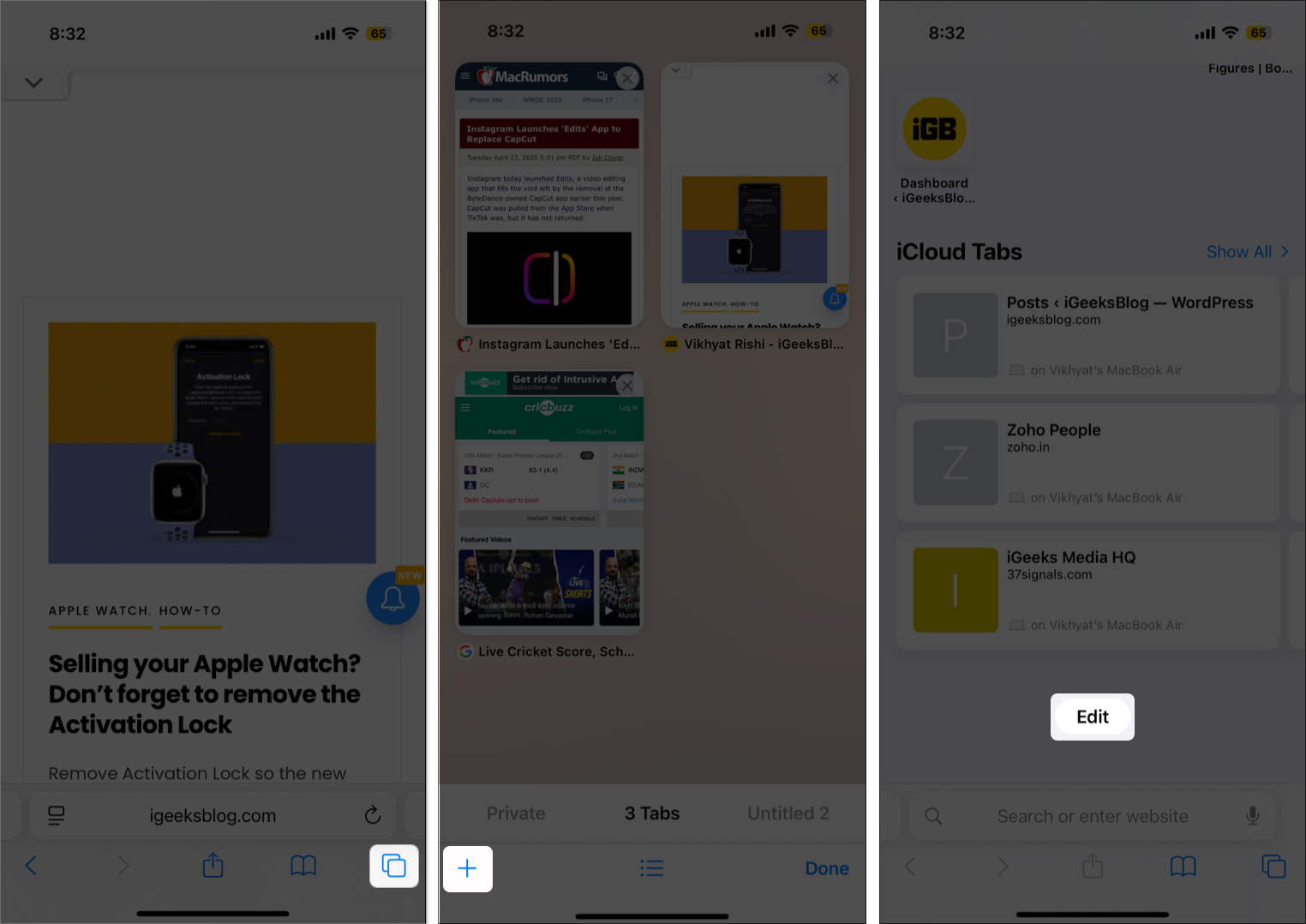
- Sonra, fon görüntü seçiminə keçin.
- İndi əvvəlcədən qurulmuş divar kağızlarından birini seçə və ya kitabxananızdan xüsusi bir görüntü yükləmək üçün + düyməsinə vurun.
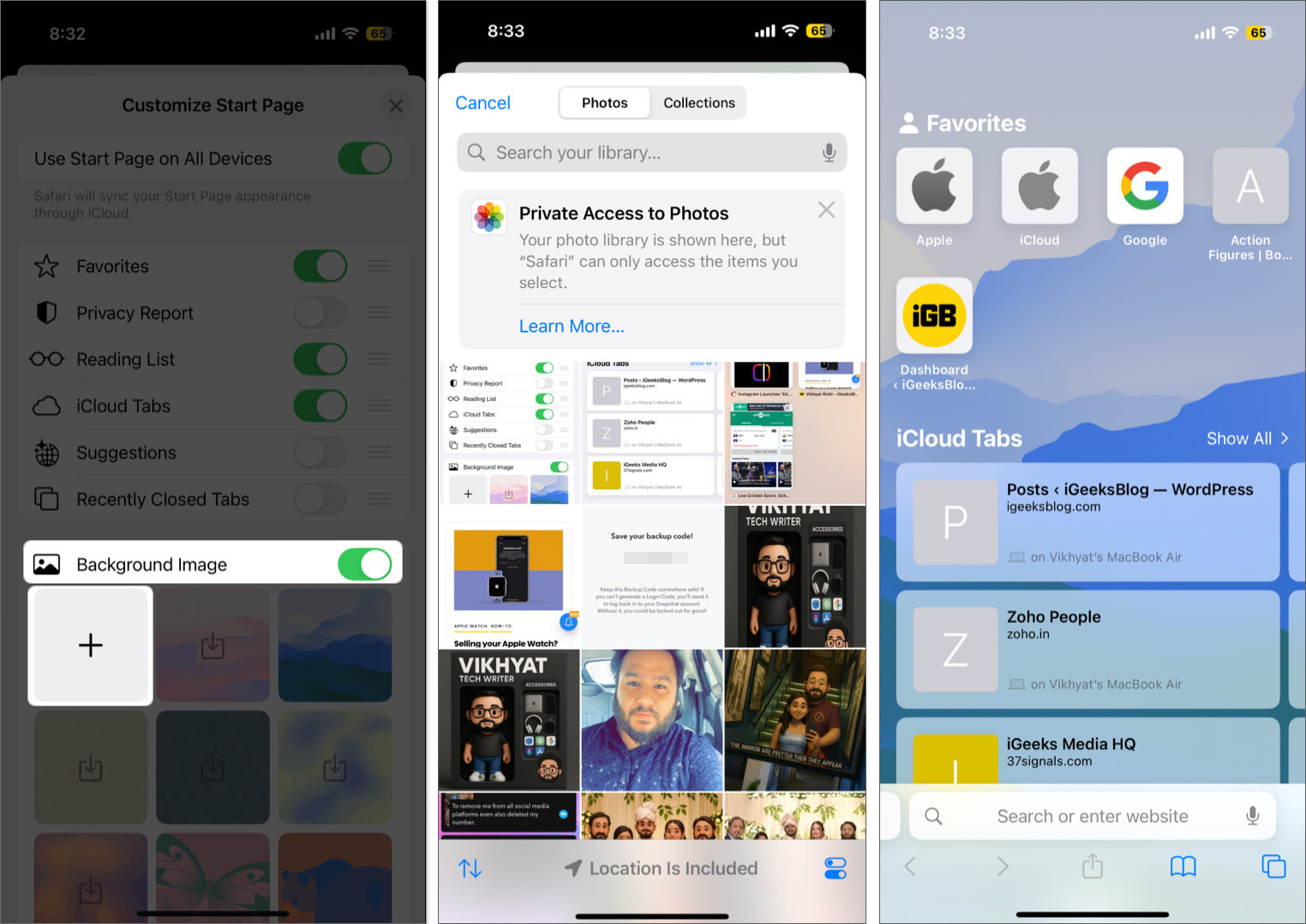
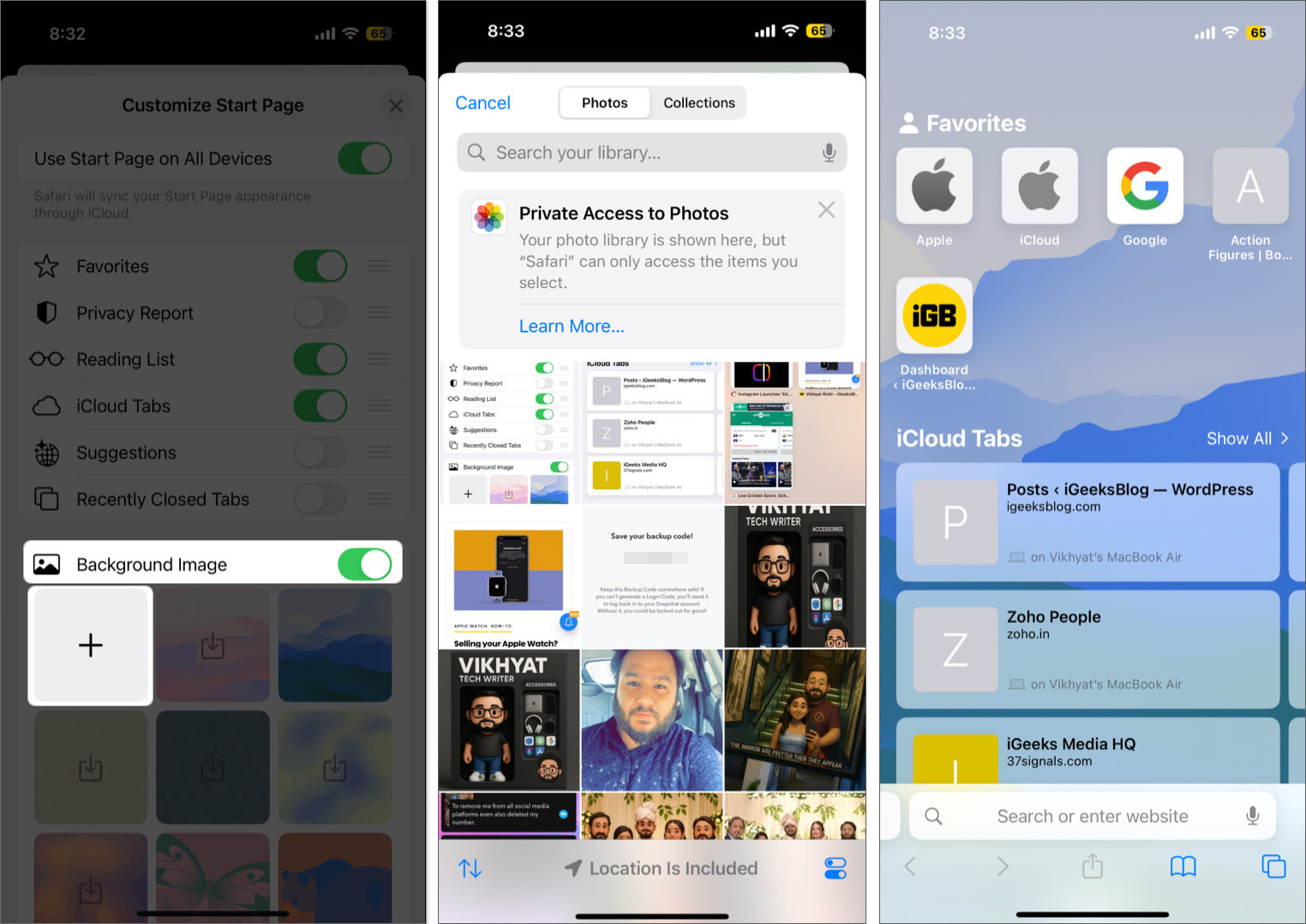
Seçdiyinizdən asılı olmayaraq, dəyişiklik dərhal Safari başlanğıc səhifəsində əks olunacaq.
Bundan əlavə, eyni fonun Apple Cihazlarınızdakı Başlanğıc səhifəsində görünməsini istəyirsinizsə, bütün cihazlarda istifadə başlanğıc səhifəsində istifadə edin.
Artıq xüsusi görüntünüzü safari fon kimi istəmirsinizsə, sadəcə bir əvvəlcədən qurulmuş divar kağızı seçin və xüsusi fon silinəcəkdir.
Bir Mac-də safari fonunu necə dəyişdirmək olar
Bir Mac-də Safari fonunu dəyişdirmə prosesi iPhone-da buna bənzəyir, baxmayaraq ki, Mac-dakı daha böyük ekran fon görüntülərinə daha yaxşı bir fikir təqdim edir. Bu etməlisiniz:
- Mac-dakı Safari tətbiqini açın və yeni bir başlanğıc səhifəsini açmaq üçün + düyməsini basın.
- Burada, alt sağ küncdəki redaktə düyməsini vurun.
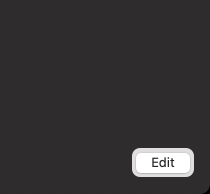
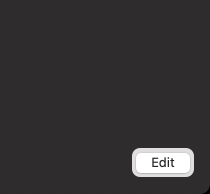
- İndi arxa planın yanında qutunu yoxlayın.
- Sonra, Apple’ın yeni bir fon kolleksiyasından bir fon seçin. Yeni fonları aşkar etmək üçün sağa sürüşdürün.
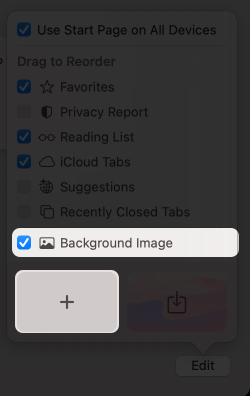
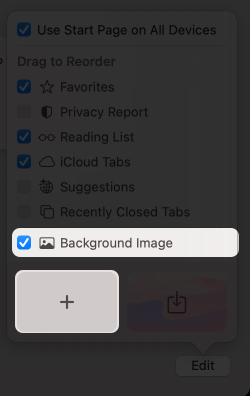
- Alternativ olaraq, yerli sənədlərinizdən bir görüntü seçmək üçün + düyməsini vurun.
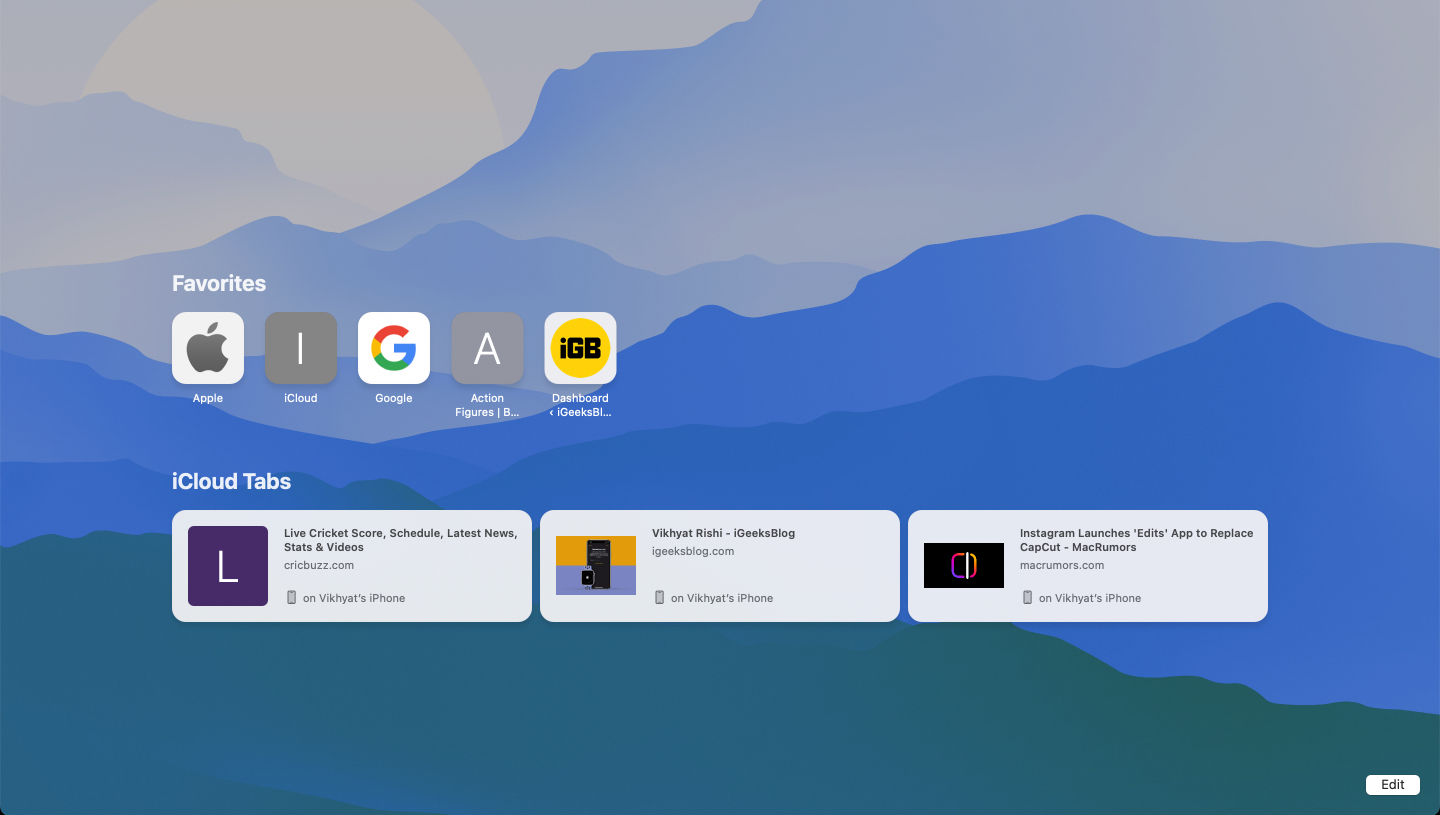
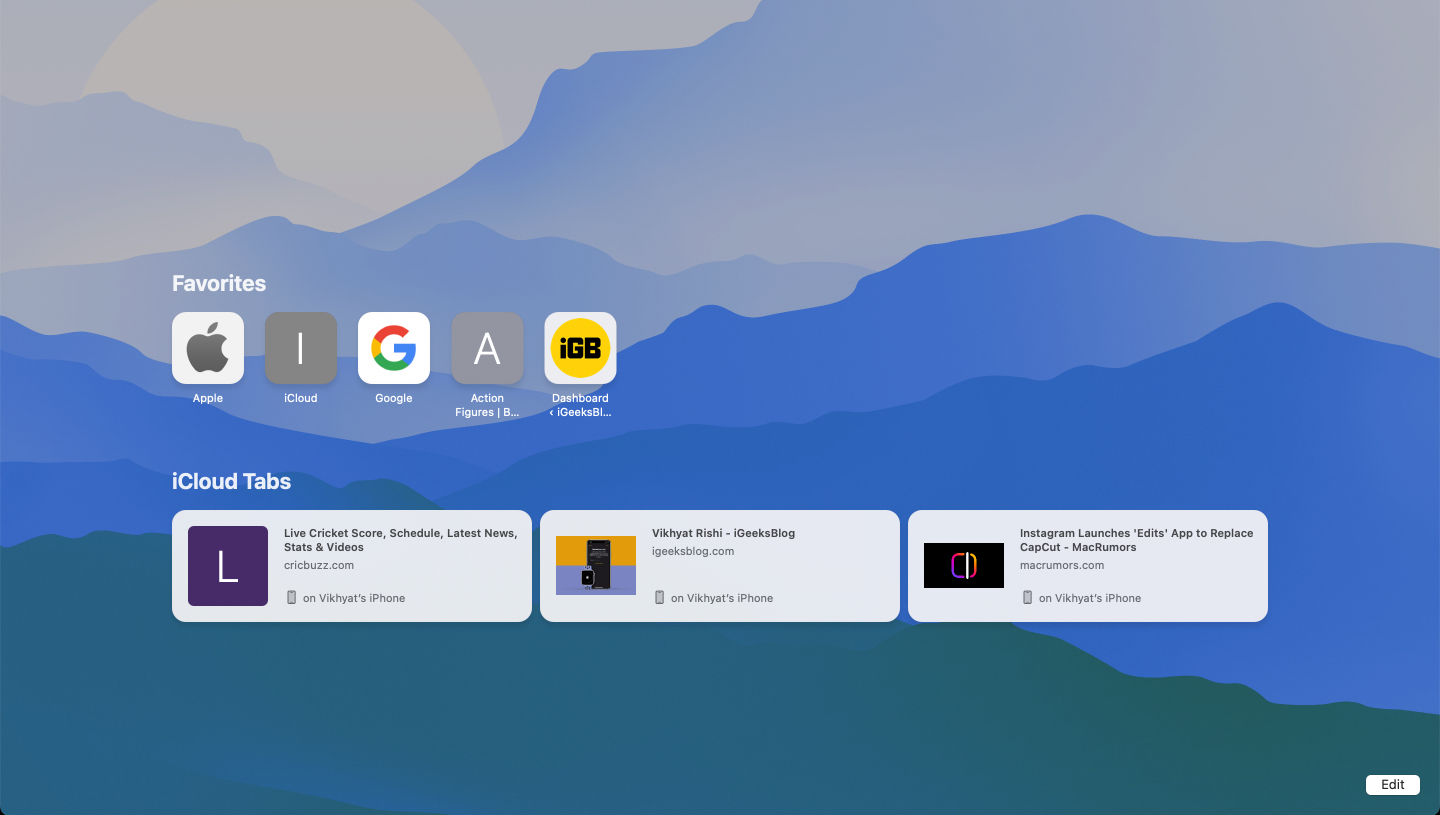
Bitdikdən sonra yüklənmiş görüntü və ya seçilmiş fon dərhal başlanğıc səhifə fonu kimi görünəcəkdir. Eyni fonunuzun iPhone-da görünməsini istəyirsinizsə, bütün cihazlarda başlanğıc səhifəsini istifadə etmək üçün qutunu yoxlamağı unutmayın.
Xüsusi bir Safari Başlat səhifəsi fonunu silmək üçün, sadəcə redaktə menyusuna daxil olun və yüklənmiş görüntü üzərində görünən X düyməsini vurun.
Doğru safari fonunu seçmək üçün göstərişlər
Doğru fon seçmək safari başlanğıc səhifənizi daha ruhlandırıcı və işlək edə bilər. Stilinizə və gəzən vərdişlərinizə uyğun birini seçməyə kömək edən bir neçə məsləhət var:
- Təmiz saxlayın: nişanlar ilə toqquşmayan sadə, yayındırıcı görüntüləri seçin.
- Vibinizi uyğunlaşdırın: Sistem mövzusunu tamamlamaq üçün yüngül və ya qaranlıq şəkillərdən istifadə edin.
- Şəxsi alın: Daha mənalı bir tarama təcrübəsi üçün sevimli bir şəkil seçin.
- İfa olun: əhvalınızı artırmaq üçün bir motivasiya təklifi və ya sakitləşdirici bir səhnə əlavə edin.
- Tez-tez təzələyin: mövsümi və ya temalı fon ilə dəyişdirin.
SPACAR SAHARI Cihazlar arasında SAHARI səhifəsi özelleştirmeleri
Bütün Cihazlar Başlanğıc səhifəsində istifadə və ya istifadə başlama səhifəsini yoxlamaq və ya yoxlamaq səhifənizi Apple Cihazlarınız boyunca özelleştirmeyi sinxronizasiya edirsinizsə, safari öz məlumatlarını iCloud-a sinxronizasiya etməyə imkan verməmisinizsə, seçimi görməyəcəksiniz. Bunu necə dəyişə biləcəyiniz budur:
- Parametrlər tətbiqini açın və adınızı yuxarıdan vurun.
- İndi iCloud seçin.
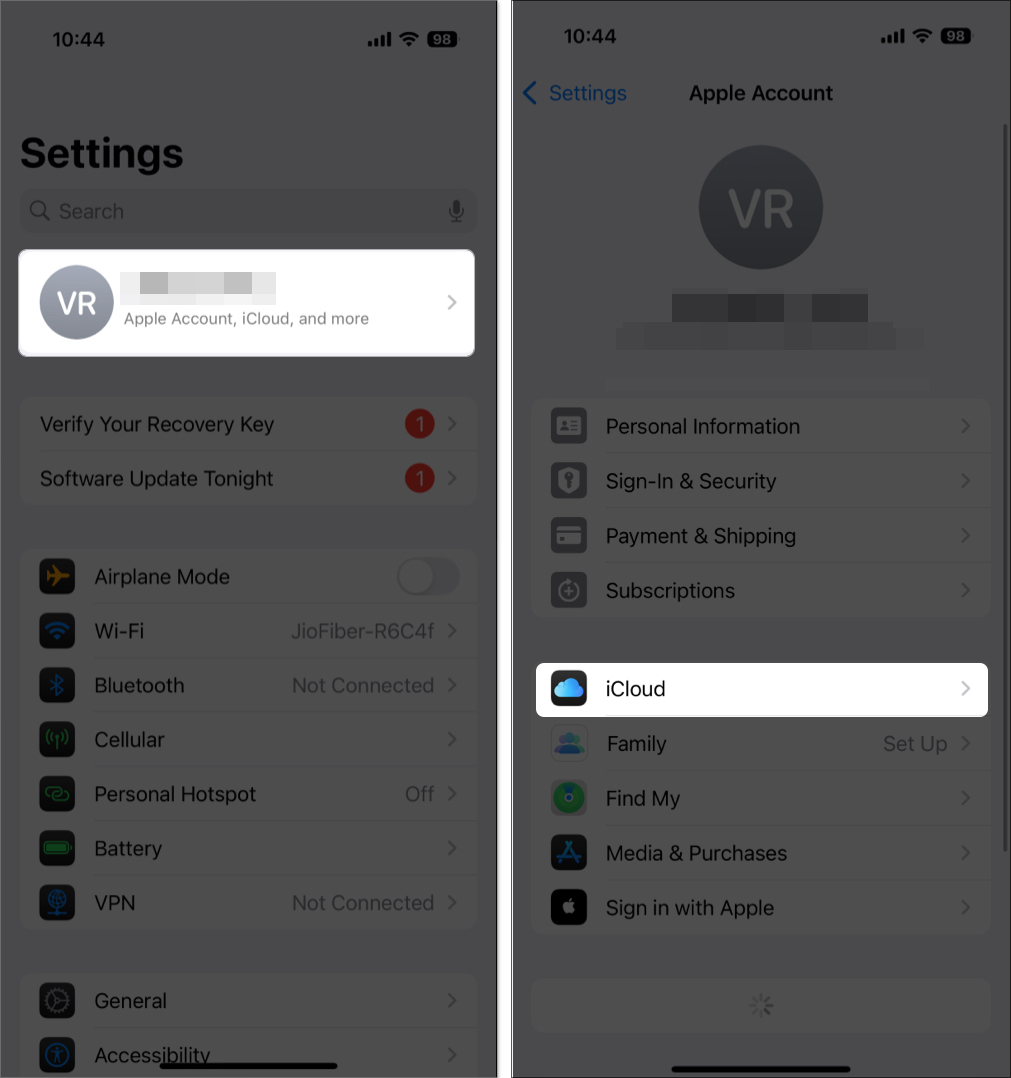
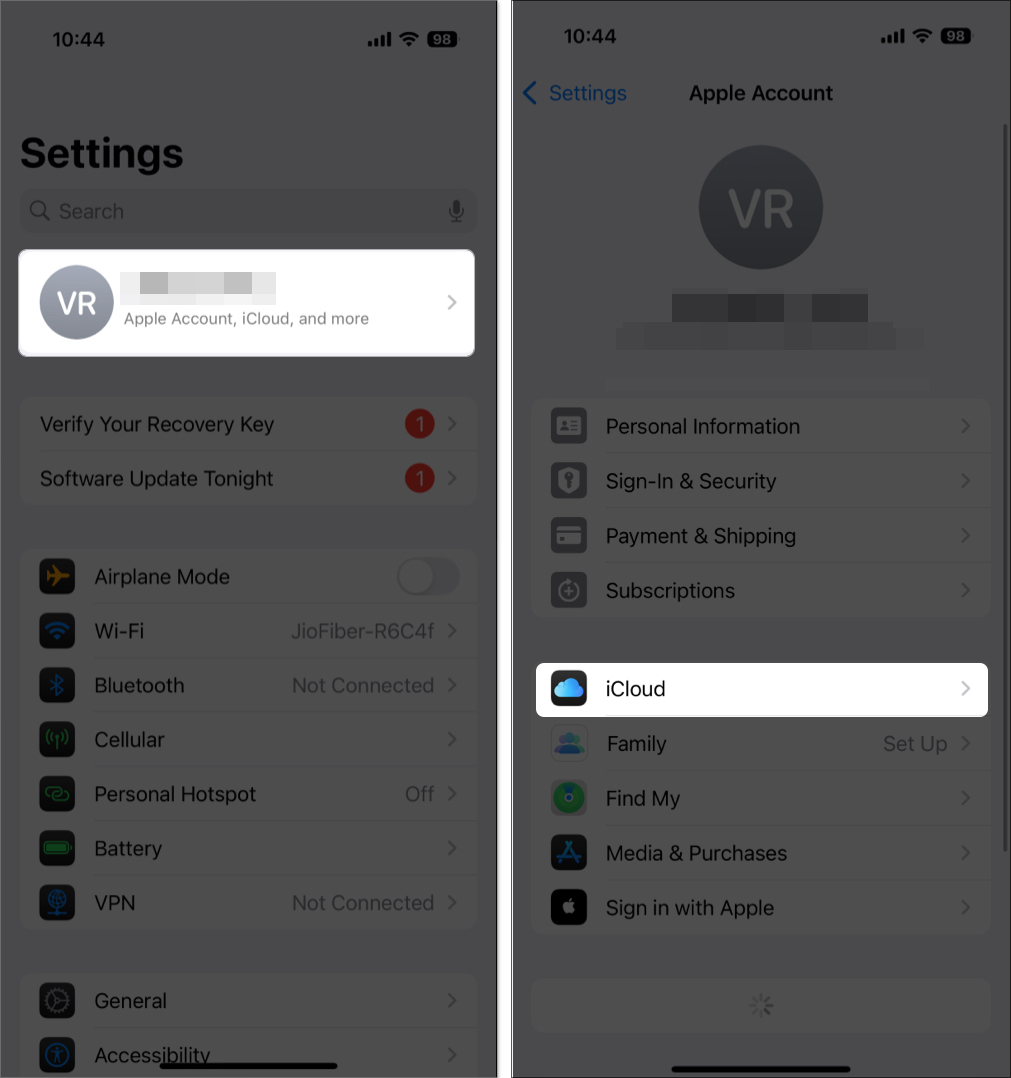
- Sonra, iCloud-a qeyd olunanların hamısına baxın.
- İndi Safari keçidinin açıldığına əmin olun, yəni yaşıl.
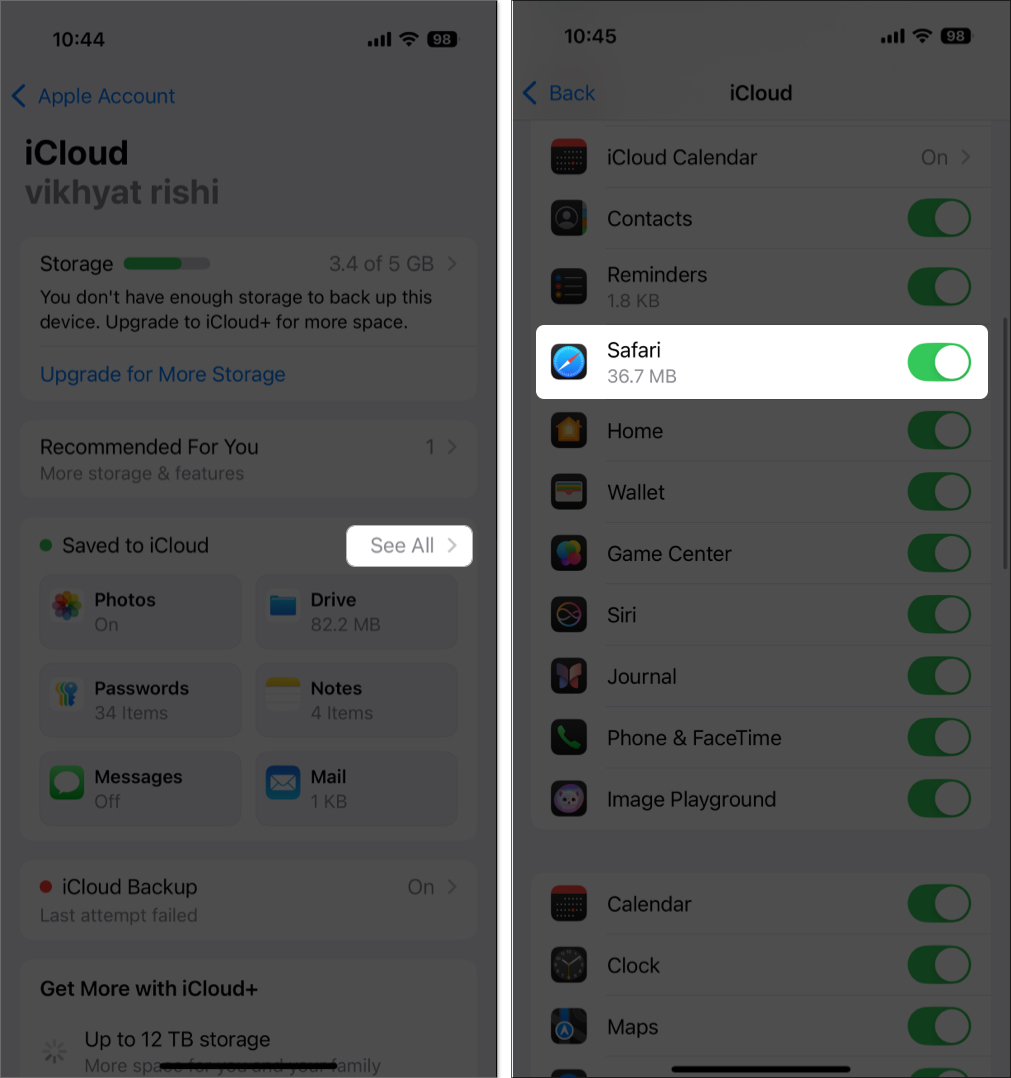
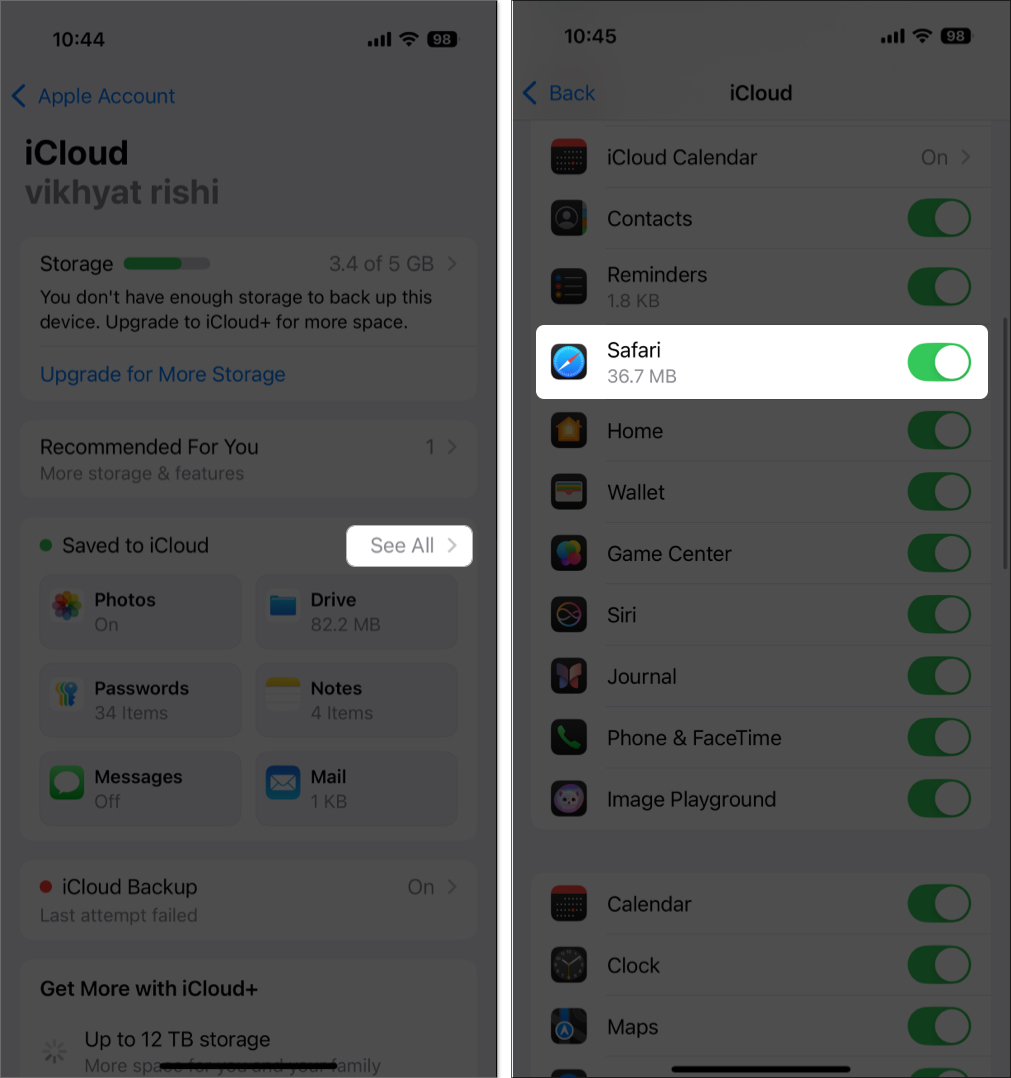
Qeyd: iCloud üçün safari aktivləşdirmək üçün addımlar bir iPhone, iPad və Mac-də eynidır.
Hər cihazda fərqli safari fonlarını təyin edə bilərsinizmi?
Bəli, hələ də safari’nin iCloud istifadə edərək parametrlərini, əlfəcinlərini və oxu siyahısını sinxronlaşdırmasına imkan verərkən hər bir cihazda fərqli fonları təyin edə bilərsiniz. Bunu etmək üçün, iPhone-dakı bütün cihazlarda istifadə başlama səhifəsini keçin və Mac-da eyni qutudan çıxın.
Safari həqiqətən özünüzə çevirin
Arka planı dəyişdirmək, kiçik bir hərəkət kimi hiss edə bilər, ancaq safari bir vasitə kimi hiss edə bilər və daha çox şəxsi iş sahələrinizə bənzəyir – rahat, həvəsləndirici və bənzərsiz sizin kimi. Hər bir cihazın vibinə uyğunlaşmaq üçün cihazlarınız və ya fərqli fonlarda eyni fondan istifadə etmək istəsəniz, seçim sizin ixtiyarınızdadır.
Şübhə varsa şərhlər vasitəsilə bizə müraciət etməkdən çekinmeyin.
Suallar
Fon görüntüsü keçid varsa, safari fonunu dəyişdirmək seçimi görməyəcəksiniz.
İOS 18 və Macos Sequoia’yı, Safari başlanğıc səhifəsi üçün təyin etdiyiniz arxa görüntü həm müntəzəm, həm də xüsusi nişanlarda görünür.
Bu faydalı təlimatları da nəzərdən keçirin:
- Safari-də standart axtarış motorunu necə dəyişdirmək olar
- İPhone, iPad və Mac-də Safari-də pop-uplara necə icazə vermək olar
- İPhone, iPad və Mac-də safari-də nişan qruplarını necə istifadə etmək olar
